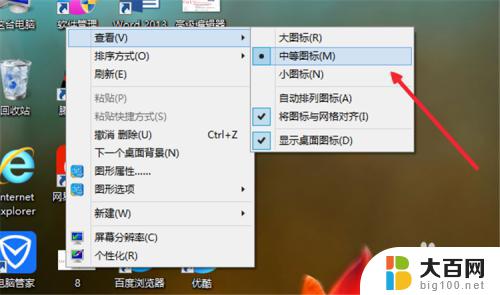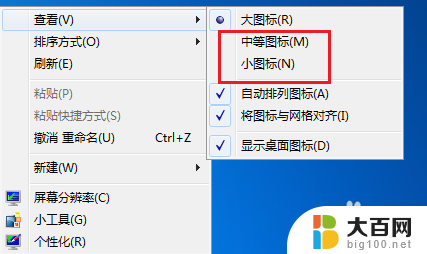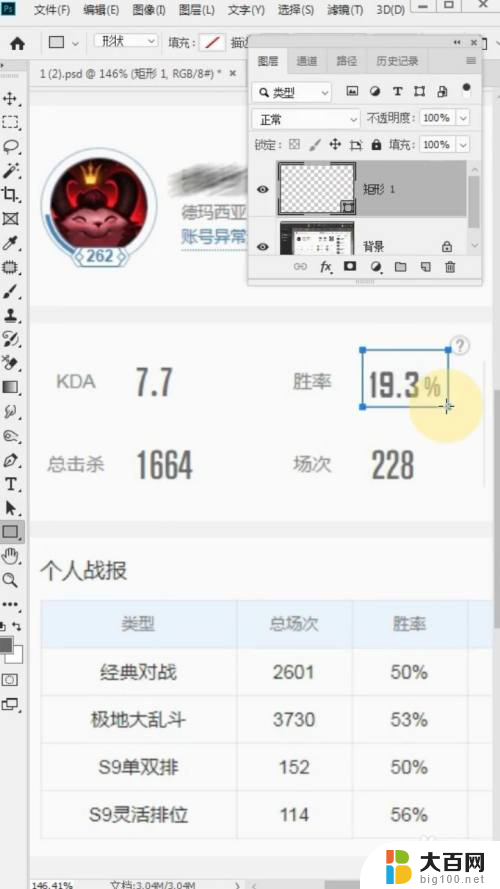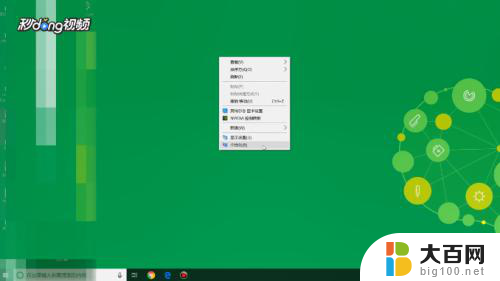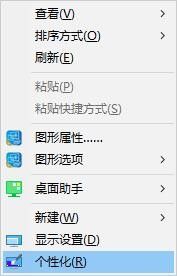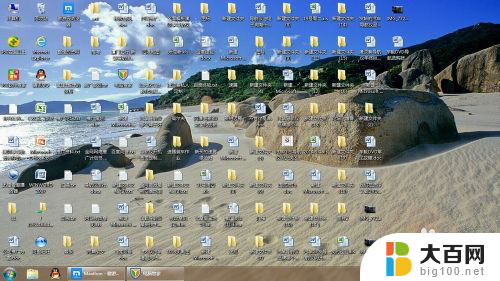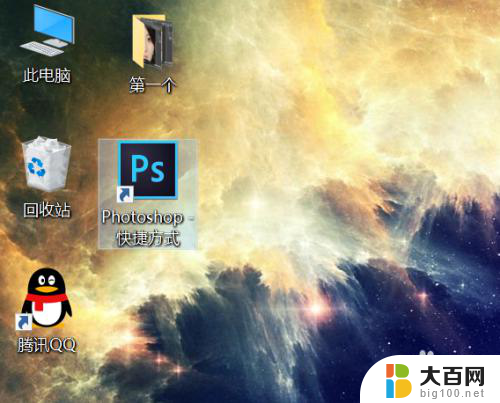桌面图标下面的字怎么更改 电脑桌面图标下方文字显示样式修改方法
更新时间:2024-06-06 11:56:33作者:xiaoliu
电脑桌面上的图标下方文字显示样式是我们经常需要调整的设置之一,通过修改文字的大小、颜色、字体等属性,可以让桌面更加个性化和易于识别。在操作系统中,通常可以通过右键点击图标,选择属性或显示等选项来进行相应的调整。同时也可以通过调整桌面主题和背景色等方式来优化整体的显示效果。熟练掌握这些修改方法,可以让我们的电脑桌面更加美观和实用。
步骤如下:
1.首先在电脑桌面的空白处单击鼠标的右键,然后选择“个性化”
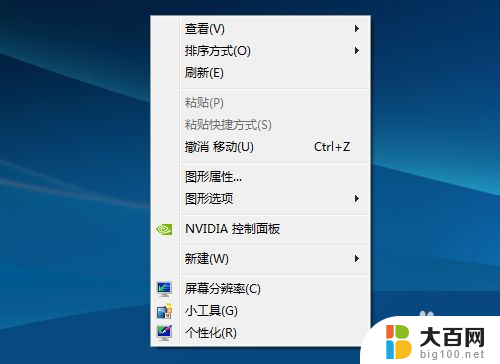
2.在个性化的对话框里面选择“窗口颜色”

3.在窗口颜色和外观里面选择“高级外观设置...”
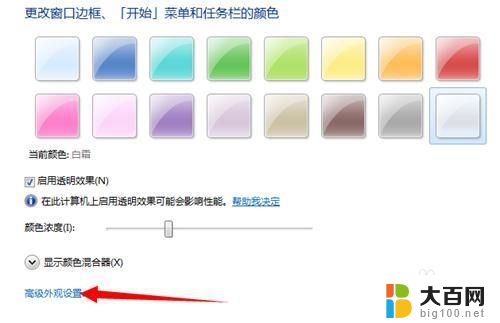
4.然后找到“项目”在下面的下拉框中找到“图标”
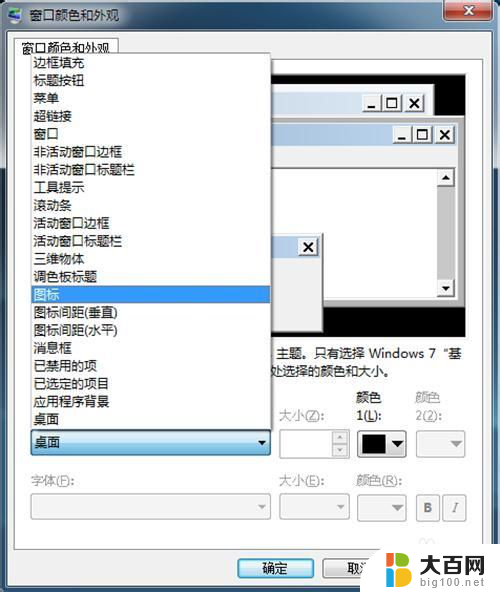
5.在下面有个“字体”,下拉框是现在使用的图标文字显示的字体。下拉里面有不同的字体可以选择,后面的数值也可以更改,越大图标的字越大,后面的B是加粗文字,I是文字倾斜。
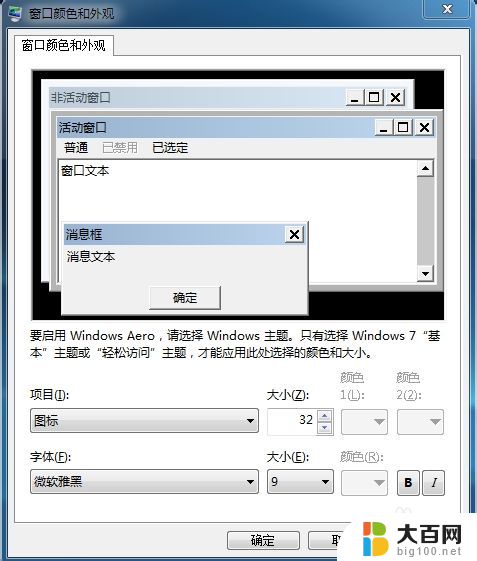
以上是如何更改桌面图标下方文字的全部内容,如果遇到此情况,您可以按照以上步骤解决问题,非常简单快速。